Plymouth: sfondo per Ubuntu-Logo
Plymouth: sfondo per Ubuntu-Logo
Nel caso volessimo aggiungere uno
sfondo al già bellissimo tema plymouth
Ubuntu-Logo, possiamo farlo, aggiungendo
l’immagine in formato PNG che ci piace,
alla directory
/lib/plymouth/theme/ubuntu-logo
Nel mio caso ho aggiunto la seguente,
che ho ritoccato con GIMP (alla bene e meglio)
“intrepid.png”:.

poi ho editato il file ubuntu-logo.script
e in testa al file, ho aggiunto il seguente
frammento di codice
#------------ BackGround Image ------------
bg_image = Image("Intrepid.png"); #image di background
screen_ratio = Window.GetHeight() / Window.GetWidth(); #rapporto H/W dello schermo
bg_image_ratio = bg_image.GetHeight() / bg_image.GetWidth(); #rapporto H/W della image
if (screen_ratio > bg_image_ratio)
{
scale_factor = Window.GetHeight() / bg_image.GetHeight();
}
else
{
scale_factor = Window.GetWidth() / bg_image.GetWidth();
}
scaled_bg_image = bg_image.Scale(bg_image.GetWidth() * scale_factor,
bg_image.GetHeight() * scale_factor); # image scalata
my_sprite = Sprite(scaled_bg_image); # Creo lo sprite con l'image scalata
# posiziono lo sprite della image, al centro
my_sprite.SetX(Window.GetWidth() / 2 - scaled_bg_image.GetWidth () / 2);
my_sprite.SetY(Window.GetHeight() / 2 - scaled_bg_image.GetHeight() / 2);
my_sprite.SetZ(-10000); # mi assicuro che l'image faccia da background
(i commenti si possono potare ovviamente)
Salvo ed esco.
Aggiorno initramfs
sudo update-initramfs -u
Un altro metodo è di fare una copia dell’intera
dir di Ubuntu-logo e rinominarla a piacere, modificando
il file ubuntu-logo.plymouth e ubuntu-logo.script, con il
nome che avete scelto….
Poi però bisogna installare il tema con
sudo update-alternatives --install /lib/plymouth/themes/default.plymouth default.plymouth /lib/plymouth/themes/COPIADELTEMA/COPIADELTEMA.plymouth 100
selezionarlo:
sudo update-alternatives --config default.plymouth
Scegliendo tra le opzioni il vostro nuovo tema.
Aggiornando initramfs
sudo update-initramfs -u

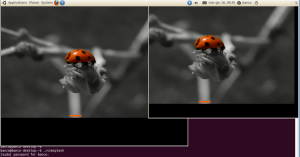



Commenti recenti